Personalizar la estructura de la URL de tu página en los ajustes de SEO
4 min
En este artículo
- Estructuras de URL predeterminadas para las páginas de tu sitio
- Usar redirecciones automáticas
- Personalizar la estructura de tu URL en los Ajustes de SEO
- Restablecer la estructura de tu URL a la predeterminada
Puedes personalizar la estructura de la URL de tus páginas de producto de Wix Stores y de las entradas de Wix Blog]data-composite="true" href="https://support.wix.com/es/article/wix-blog-acerca-del-wix-blog" target="") en los ajustes de SEO. Esto permite que los motores de búsqueda comprendan mejor el contenido de tus páginas.
Importante:
Personalizar la estructura de la URL de tu sitio es un tema avanzado. Si esto se realiza de forma incorrecta, puede cambiar drásticamente tu sitio y causar inconvenientes con el posicionamiento en los motores de búsqueda. Antes de realizar cualquier cambio en la estructura de la URL de tu sitio web, te recomendamos considerar si los posibles riesgos para el posicionamiento de tu sitio valen la pena los beneficios de hacer el cambio.
Estructuras de URL predeterminadas para las páginas de tu sitio
Cuando creas una página para tu sitio, Wix crea automáticamente una nueva URL para ella. La URL se basa en el dominio de tu sitio y al final, tiene un nombre único para la página (conocido como slug de URL). El siguiente es un ejemplo de una URL de este tipo: "https://misitioincreible.com/acercade".
Algunas páginas de Wix tienen una estructura de URL predeterminada y única. Estas URL están compuestas de tres partes: el dominio de tu sitio, un prefijo y un slug de URL basado en el nombre del producto.
En la siguiente tabla, puedes ver las URL de Wix que utilizan este formato:
Tipo de página de Wix | Estructura de URL predeterminada |
|---|---|
Producto de Wix Stores | https://domain.com/product-page/{slug del producto} |
Entrada del Wix Blog | https://domain.com/post/{slug de la entrada} |
Por ejemplo, los productos de Wix Stores usan el prefijo "product-page". Así se vería la URL de un producto llamado "Suéter de lana roja": "https://misitioincreible.comproduct-page/sueter-lana-roja".
Para este tipo de URL, puedes usar los ajustes de SEO para personalizar la estructura de la URL de todas las páginas de este tipo, incluido el prefijo.
Usar redirecciones automáticas
De forma predeterminada, Wix configura redirecciones automáticas para las páginas de tu sitio cuando personalizas la estructura de la URL en los Ajustes de SEO. Esto significa que si un visitante intenta usar la URL anterior para una página de tu sitio, será redirigido automáticamente a la nueva URL.
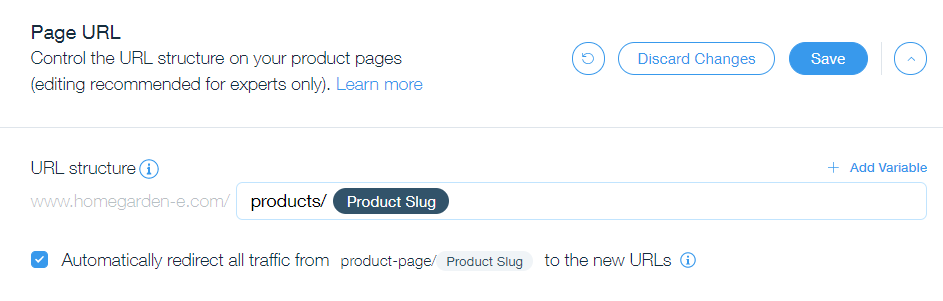
Si eliges no configurar los redireccionamientos automáticos, tendrás que agregar manualmente un redireccionamiento grupal en el Administrador de redireccionamiento de URL, después de guardar cualquier cambio en la estructura de tu URL. [Más información
Personalizar la estructura de tu URL en los Ajustes de SEO
Sigue los pasos a continuación para personalizar la estructura de la URL de tu página en los Ajustes de SEO.
Para personalizar la estructura de tu URL:
- Ve al panel de control de SEO.
- Selecciona Ir a Ajustes de SEO en Herramientas y ajustes.
- Selecciona el tipo de página que deseas editar.
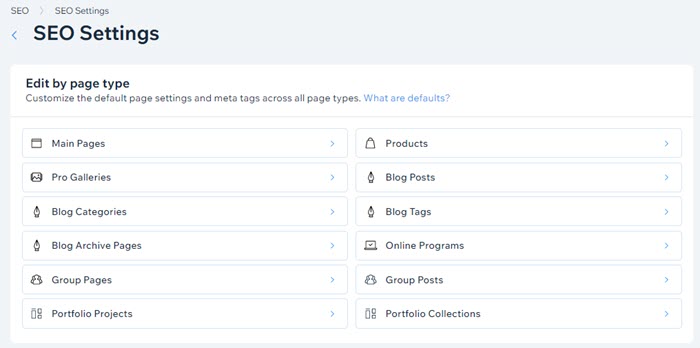
- Haz clic en Editar junto a URL de la página.
- Personaliza la URL en Estructura de URL.
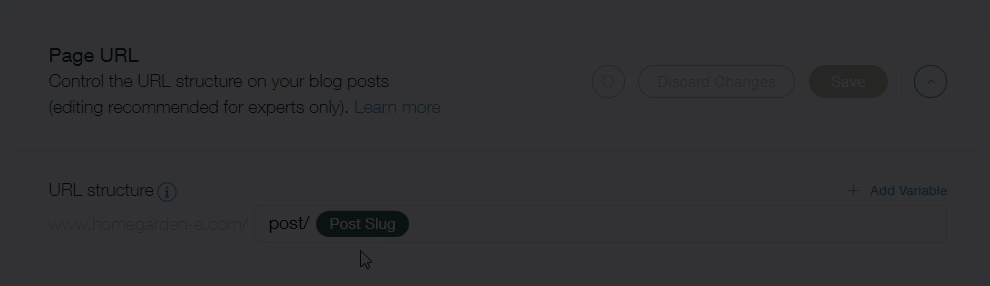
- Marca o desmarca a la casilla de verificación Redirigir automáticamente todo el tráfico de la caja:
- Marcada: permite a Wix configurar redireccionamientos automáticos para tus páginas.
- Desmarcada: configura manualmente tus propios redireccionamientos. Aprende cómo
- Haz clic en Guardar.
- Haz clic en Confirmar cambios.
Consejos:
- Puedes agregar variables a la estructura de tu URL haciendo clic en +Agregar variable. La estructura de tu URL debe incluir al menos una variable.
- Los motores de búsqueda como Google recomiendan usar una estructura simple que sea fácilmente comprensible para los visitantes de tu sitio. Más información
Restablecer la estructura de tu URL a la predeterminada
Si cambiaste la estructura de tu URL y quieres restablecerla, puedes restaurar a la estructura predeterminada.
Para restablecer la estructura de tu URL:
- Ve al panel de control de SEO.
- Selecciona Ir a Ajustes de SEO en Herramientas y ajustes.
- Selecciona el tipo de página que deseas editar.
- Haz clic en Editar junto a URL de la página.
- Haz clic en el icono Restablecer a los valores predeterminados

- Haz clic en Guardar.

